Office 365 での新しい Excel 関数の共有例
- WBOYWBOYWBOYWBOYWBOYWBOYWBOYWBOYWBOYWBOYWBOYWBOYWB転載
- 2022-06-06 16:07:255231ブラウズ
この記事では、excel に関する関連知識を提供します。主に Office 365 のいくつかの新機能を共有します。これらの新機能のおかげで、複雑な数式を以前に解くことができます。問題は非常に単純になりました。皆さんの参考になれば幸いです。
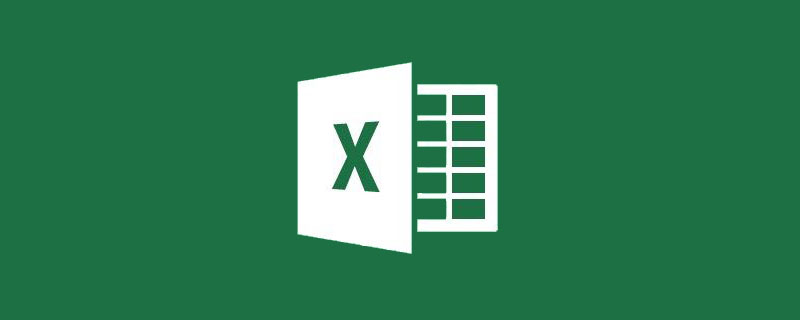
関連する学習の推奨事項: excel チュートリアル
1. 複数のワークシートを結合する
以下に示すように、2 つのワークシート部門の人事リストは別のワークシートに保存されているため、数式を使用して 2 つのリストを結合する必要があります。
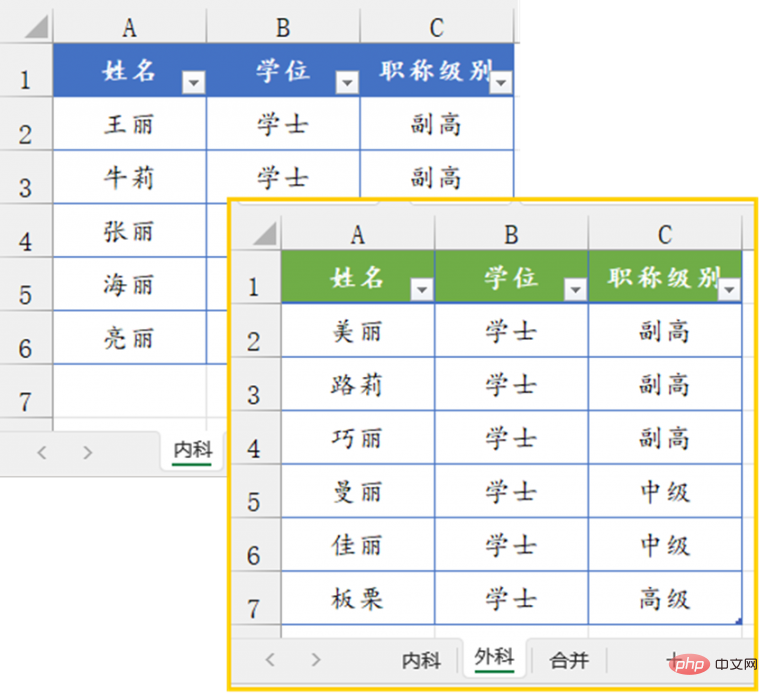
「結合」ワークシートのセル A2 に次の数式を入力します。OK:
=VSTACK(内科!A2:C6, 外科!A2) :C7)
VSTACK の機能は、複数の配列を新しい配列にマージすることです。
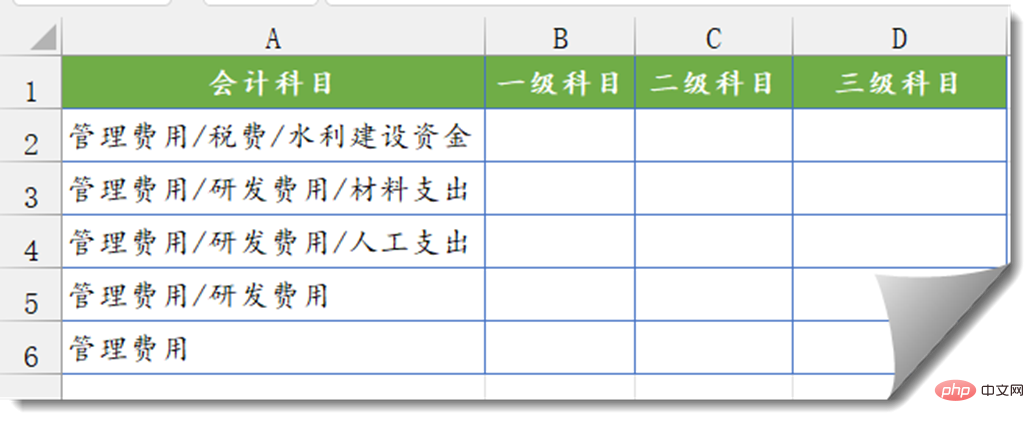
2. 区切り文字による文字の分割
以下に示すように、A 列の勘定科目を区切り文字「/」で分割する必要があります。
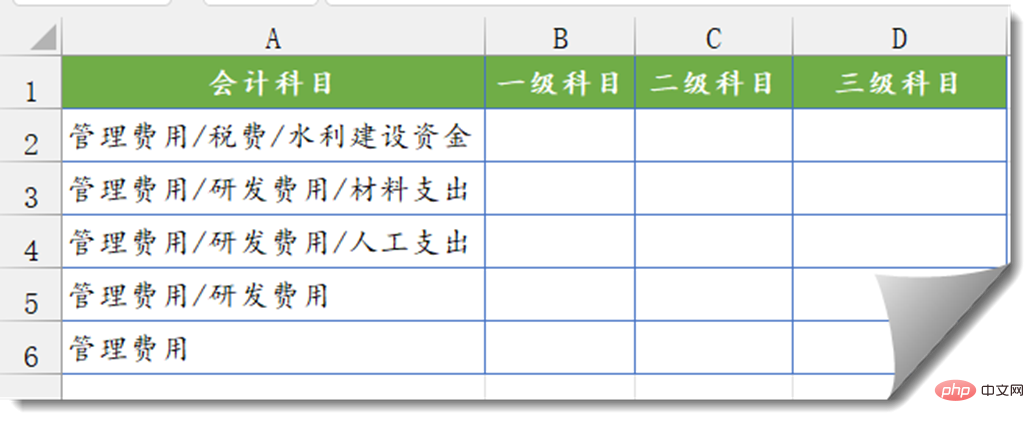
#B2 次の数式を入力し、下にドラッグします。
=TEXTSPLIT(A2,”/”)
TEXTSPLIT 関数の機能は、指定された区切り文字に従って文字を分割することです。
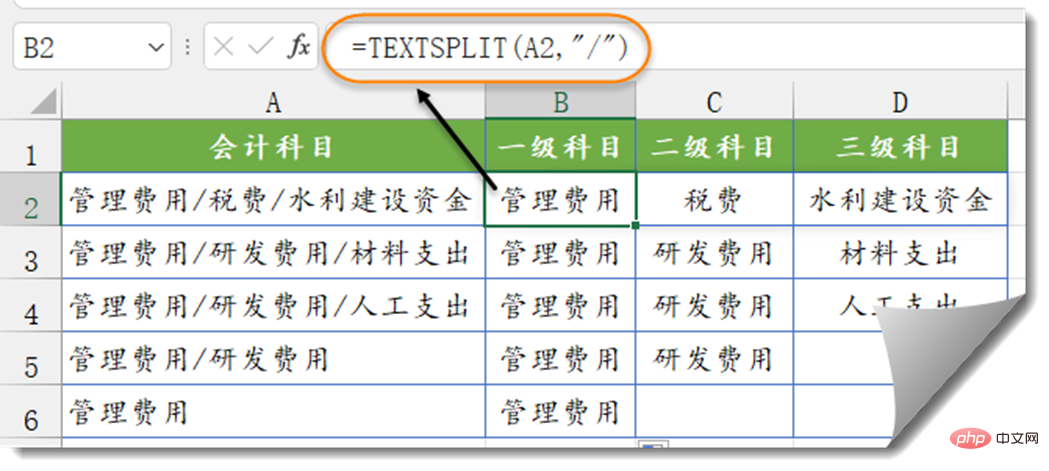
3. 複数列を 1 列に変換する
下図のように、A~B 列の名前を 1 列に変換するには、次の式を入力します。 D1で。
=TOCOL(A2:B7)
TOCOL は、複数の行と列の内容を 1 つの列に変換するために使用されます。
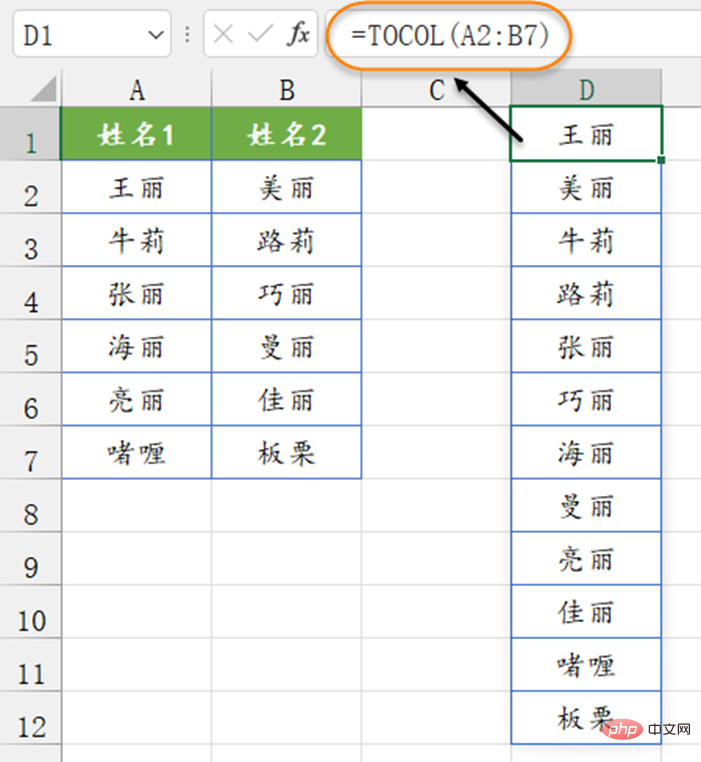
4. 1 列を複数列に変換する
以下のように、A 列の名前を 4 行 3 列に変換する場合、セルC2に次の数式を入力します。
=INDEX(A:A,SEQUENCE(4,3,2,1))
SEQUENCE 関数は、指定された行と列の連続数を返すために使用されます。各パラメーターは row です。 、列、開始 開始番号、増加する番号。
SEQUENCE(4,3,2,1)は、2から始まり1ずつ増加する4行3列の連続した数値を生成します。
INDEX 関数を使用して、列 A の対応する位置の内容を返します。
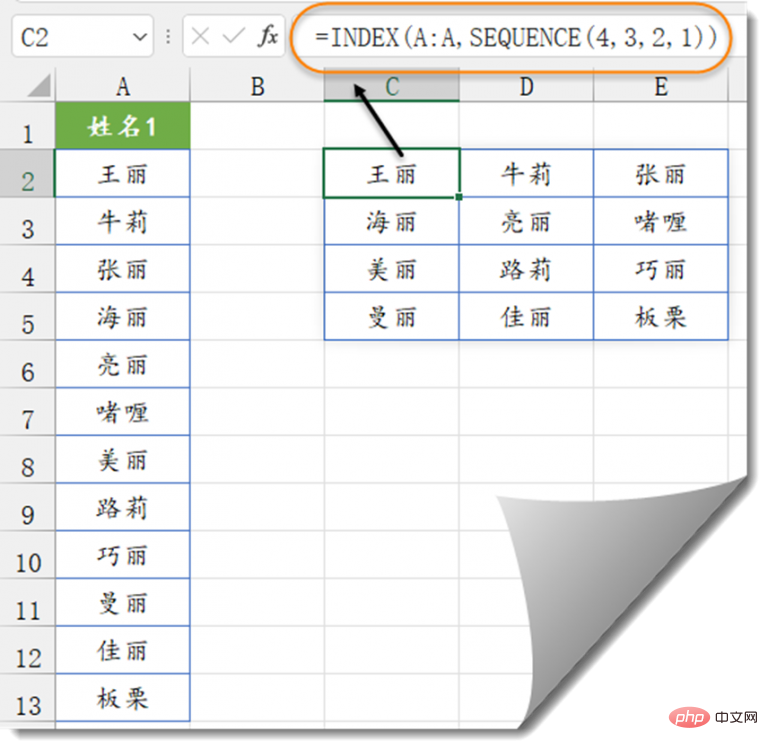
5. 1 つの列を複数の列に変換する (アップグレード)
上記の式は面倒ですか?問題はありませんが、セル C2 に次の数式を入力してください。
=WRAPROWS(A2:A13,3)
WRAPROWS 関数の機能は、1 次元配列を複数の行と列を含む 2 次元配列に変換することです。指定された列数です。
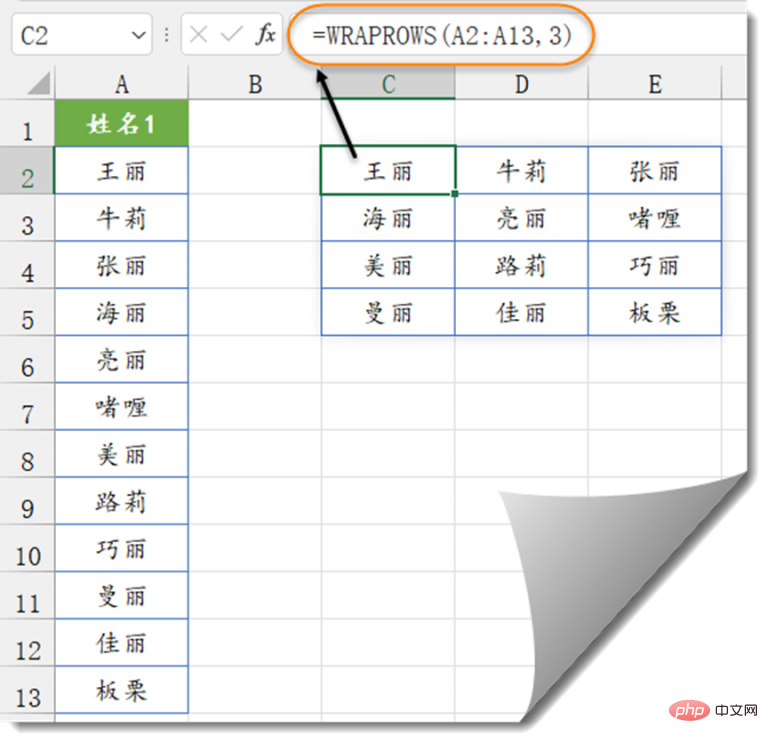
WRAPCOLS 関数も使用できます:
=WRAPCOLS(A2:A13,3)
この関数は 1 を変換することもできます。 -次元配列を複数の行と列を含む 2 次元配列に変換します。2 番目のパラメーターは指定された行数です。
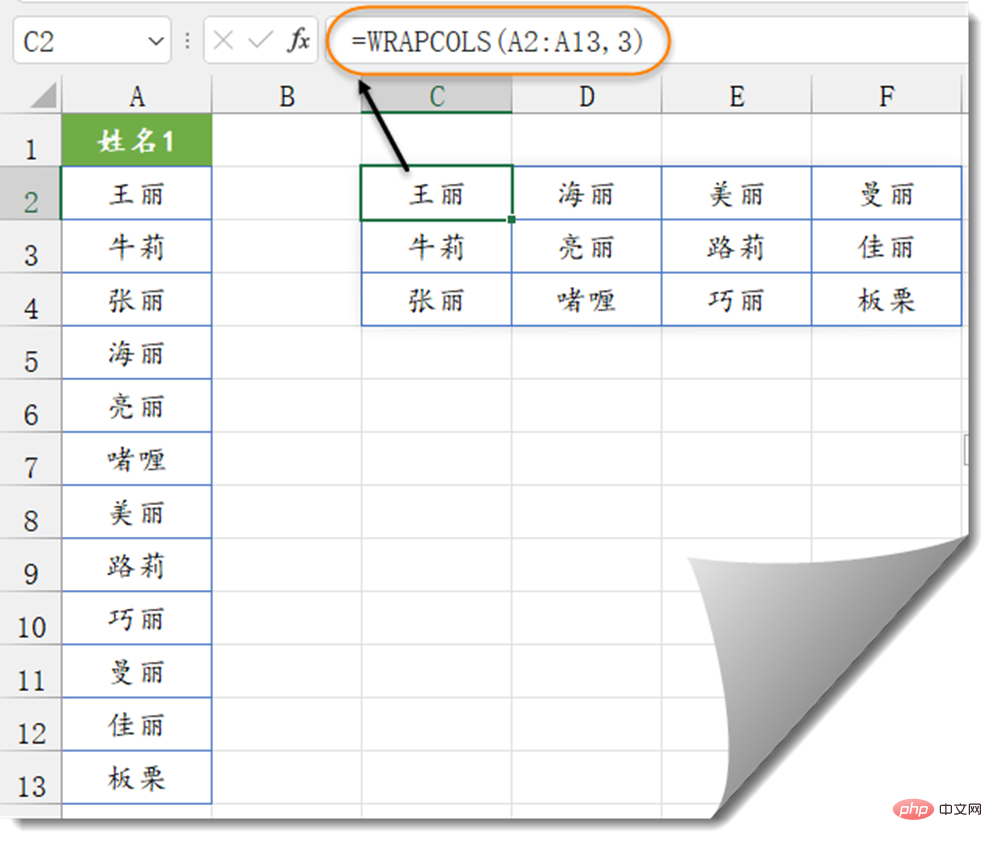
#これらの新機能のパフォーマンスを見て、それが良いのかどうか尋ねました。
現時点では、これらの機能は Office Insider Program に参加している人のみが利用できますが、近いうちに Excel に反映されると思います。
関連する学習の推奨事項: Excel チュートリアル
以上がOffice 365 での新しい Excel 関数の共有例の詳細内容です。詳細については、PHP 中国語 Web サイトの他の関連記事を参照してください。

